- Hva er RPM-kommandoen
- RPM-kommandosyntaks
- RPM-kommandoalternativer
- Installer RPM-pakker
- Oppgrader RPM-pakker
- Fjern RPM-pakker
- Liste installerte RPM-pakker
- Vis pakkeinformasjon før installasjon
- Vis pakkeinformasjon etter installasjon
- Sjekk pakkeavhengighetene før du installerer
- List alle filer i en installert pakke
- RPM-kommando i forskjellige Linux-distros
1: Hva er RPM-kommandoen
De RPM command er et programvareadministrasjonsverktøy for Linux-operativsystemer. Den brukes til å administrere installasjon, fjerning, verifisering og oppgradering av programvarepakker. RPM er designet for å fungere med pakker som er i RPM format, som er et binært format som inneholder alle filene som er nødvendige for å installere og kjøre programvaren.
2: RPM-kommandosyntaks
Den grunnleggende syntaksen til RPM kommandoen er som følger:
rpm [ ALTERNATIVER ] [ PAKKE ]
Her, [ALTERNATIVER] refererer til kommandoalternativene som du kan sende til RPM kommando, og [PAKKE] refererer til pakken du vil administrere.
3: RPM-kommandoalternativer
For å sjekke den fullstendige listen over kommandoalternativer, kjør:
sudo rpm – hjelp
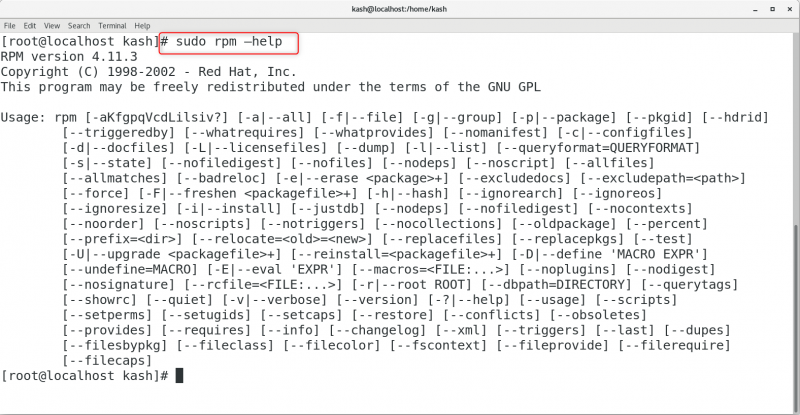
Her er noen ofte brukte alternativer for RPM kommando:
-Jeg: installere en pakke
-I: oppgradere en pakke
-Det er: slette/fjerne en pakke
-q: spørre etter en pakke
-I: bekrefte en pakke
-F: friske opp en installert pakke
-h: vise hjelp for en spesifisert RPM-kommando
-i: utførlig modus (viser mer detaljert utdata)
-test: testmodus (simuler den angitte kommandoen uten å utføre den)
–nodeps: hoppe over avhengighetskontroller når du installerer, oppgraderer eller fjerner en pakke
Merk at det er mange flere alternativer tilgjengelig for RPM kommandoen, og du kan finne en fullstendig liste i RPM manuell side ved å kjøre mann rpm i terminalen din.
Mann rpm 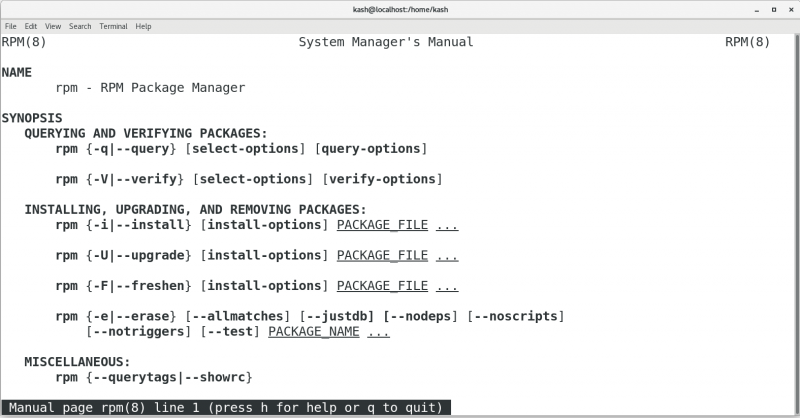
4: Installer RPM-pakker
For å installere en RPM pakke ved hjelp av rpm kommando, følg denne syntaksen:
sudo rpm -ivh [ Pakke ]Denne kommandoen inkluderer alternativene
- -Jeg for installasjon
- -i for detaljert utgang
- -h for å skrive ut hash-merker for å indikere fremdriften av installasjonsprosessen
Før du installerer, sørg for at du har lastet ned riktig pakkefil som er kompatibel med systemarkitekturen.
For eksempel for å installere vim-forbedret rpm pakke, bruk følgende kommando:
sudo rpm -ivh vim-enhanced-7.4.629- 8 .el7_9.x86_64.rpm 
Vi kan også installere en RPM pakke med nedlastingslenke ved å bruke følgende kommando:
sudo rpm -ivh [ Package_URL ]5: Oppgrader RPM-pakker
Under en RPM oppgradere, den gjeldende versjonen av pakken avinstalleres, og den nyeste versjonen er installert.
Følgende kommando kan brukes til å oppgradere pakker:
sudo rpm - Uvh [ Pakke ]Denne kommandoen inkluderer alternativene
- -U (oppgradering)
- -v (ordlig modus)
- -h (skriv ut hash-merker for å vise oppgraderingsprosessen)
For å oppgradere vim-forbedret, bruk:
sudo rpm - Uvh vim-enhanced-7.4.629- 8 .el7_9.x86_64.rpm 
Manuell installasjon av ytterligere avhengigheter kan være nødvendig hvis den nye versjonen krever det. I utgangen etter å ha kjørt kommandoen, viser RPM de nødvendige avhengighetene som mangler.
Legg til -nodeps alternativet til kommandoen for å ignorere meldingen og oppdatere uten avhengigheter:
sudo rpm - Uvh --nodeps [ Pakke ]6: Fjern RPM-pakker
Å fjerne RPM pakker, kjør:
sudo rpm -Det er [ Pakke ]For eksempel for å fjerne vim-forbedret RPM , løpe:
sudo rpm -Det er vim-forbedret 
Ved hjelp av nam er et annet alternativ for å avinstallere RPM pakker.
sudo nam fjern [ Pakke ]For eksempel for å fjerne vim ved hjelp av nam kommandokjøring:
sudo nam fjern vim-enhanced.x86_64 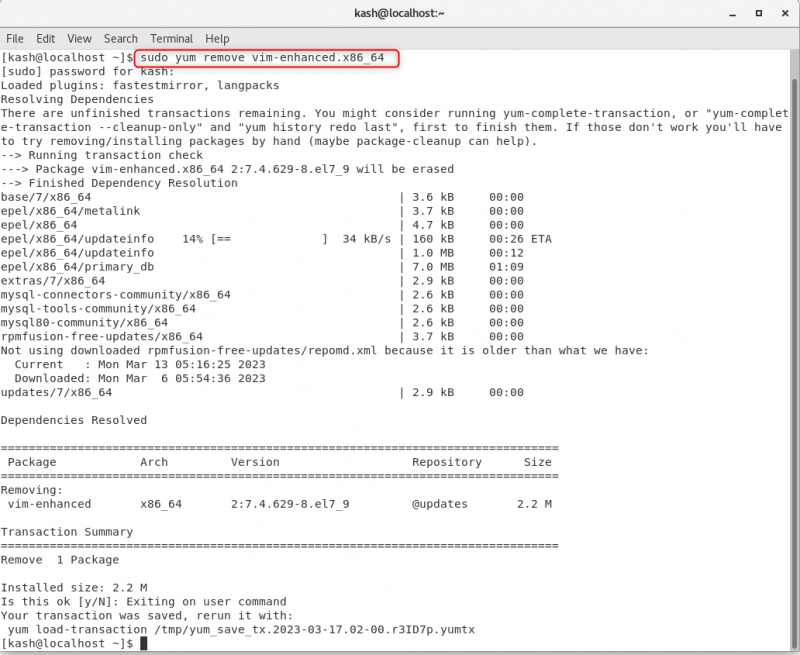
7: Liste over installerte RPM-pakker
Kjør følgende kommando for å liste alle installerte RPM pakker:
sudo rpm -qaKommandoen inkluderer -qa alternativ, som instruerer RPM for å spørre alle.
8: Vis pakkeinformasjon før installasjon
Før du installerer en pakke, viser følgende kommando informasjon om RPM pakke:
sudo rpm - kip [ Pakke ]For å få informasjon om en pakke og bekrefte gyldigheten, bruk alternativene:
- -qi (spørreinformasjon)
- -s (spør/bekreft en pakke)
For eksempel, for å vise informasjonen knyttet til vim-forbedret RPM-pakkekjøring:
sudo rpm - kip vim-enhanced-7.4.629- 8 .el7_9.x86_64.rpm 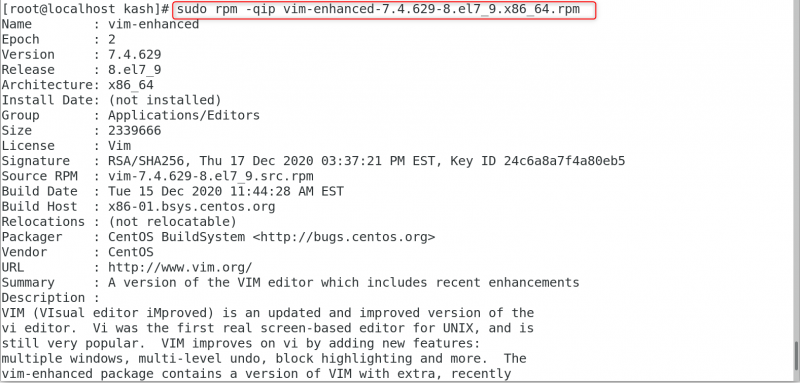
9: Vis pakkeinformasjon etter installasjon
An RPM pakkens tilgjengelige informasjon kan sees ved å bruke -qi alternativet, som instruerer programmet til å spørre etter pakkedetaljene:
sudo rpm -qi [ Pakke ]Utdataene gir oss informasjon som pakkedetaljer.
For eksempel, følgende kommando vil gi oss informasjon relatert til vim-forbedret :
sudo rpm -qi vim-forbedret 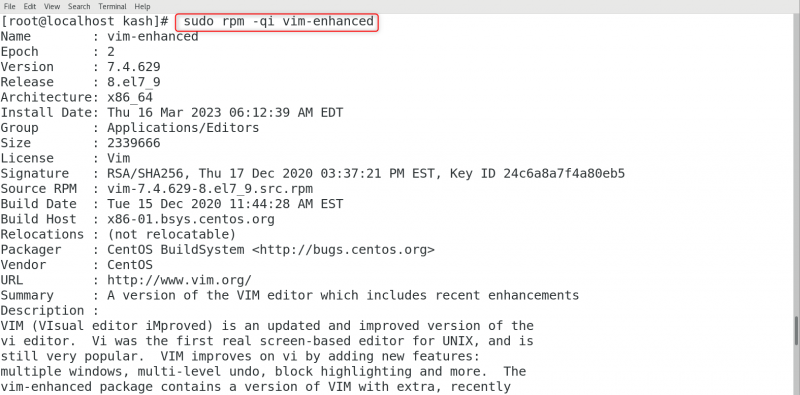
10: Sjekk RPM-pakkeavhengighetene før du installerer
De RPM kommandoer lar oss også sjekke avhengighetene til pakker før vi kan installere dem. Sørg for at RPM pakken er allerede lastet ned som du vil se listen over avhengigheter for.
Kommandosyntaksen vi bruker er:
rpm -qpR [ Pakke ]Følgende er listen over alternativer som denne kommandoen inkluderer:
- -q (søkeformat)
- -p (spør/bekreft en pakke)
- -R (liste pakkeavhengigheter)
For eksempel for å liste alle nødvendige avhengigheter etter vim-forbedret pakke du kan kjøre:
rpm -qpR vim-enhanced-7.4.629- 8 .el7_9.x86_64.rpm 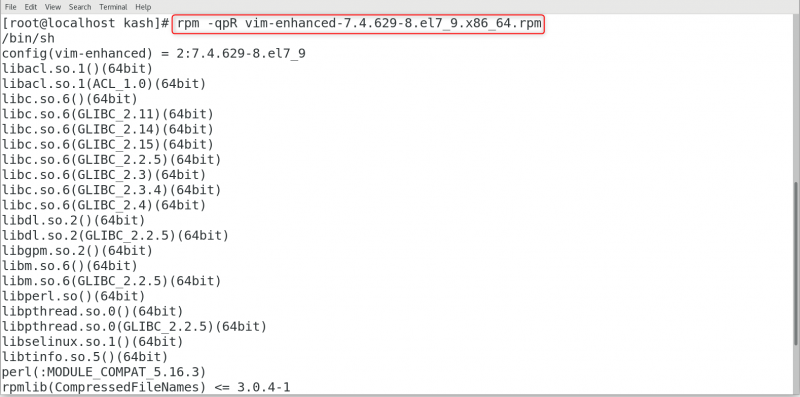
11: Vis alle filer i en installert pakke
Vi kan også liste alle filene knyttet til en pakke ved å bruke -ql alternativet, vil dette instruere RPM for å spørre listen:
sudo rpm -ql [ Pakke ]For eksempel kan vi liste opp vim-forbedret rpm pakkefiler ved hjelp av:
sudo rpm -ql vim-forbedret 
12: RPM-kommando i forskjellige Linux-distros
Mens RPM-kommandoen fungerer på samme måte på tvers av forskjellige Linux-distribusjoner, kan det være noen forskjeller i bruk og syntaks. Her er en kort oversikt over RPM-kommandoer i forskjellige Linux-distros:
RPM-pakkehåndtering i Red Hat-baserte systemer
I Red Hat-basert systemer, RPM er standard pakkebehandling. De RPM pakkehåndteringssystem brukes til å administrere programvarepakker i disse systemene. For å installere en pakke i et Red Hat-basert system, kan du bruke følgende kommando:
sudo nam installer [ PAKKE ]For å fjerne en pakke kan du bruke følgende kommando:
sudo nam fjern [ PAKKE ]RPM-pakkebehandling i Debian-baserte systemer
I Debian-baserte systemer er standard pakkebehandling apt. Du kan imidlertid fortsatt bruke RPM til å administrere pakker i disse systemene.
RPM er en pakkebehandling for Red Hat-systemet, så som standard er det ikke installert på Debian. For å installere RPM pakkebehandling i et Debian-basert Linux-system, kjør:
sudo apt installere rpm 

For å installere en pakke i et Debian-basert system ved å bruke RPM , kan du bruke følgende kommando:
sudo romvesen -Jeg [ PAKKE.rpm ]Merk: De romvesen verktøyet vil konvertere RPM pakke til deb, som du kan installere ved å bruke følgende kommando:
sudo apt installere . /< deb_fil >RPM Package Management i Arch-baserte systemer
I Arch-baserte systemer er standard pakkebehandling Pac Man . Du kan imidlertid fortsatt bruke RPM å administrere pakker i disse systemene. For å installere en pakke i et Arch-basert system ved hjelp av RPM , kan du bruke følgende kommando:
sudo Pac Man -I [ PAKKE.rpm ]Konklusjon
De RPM kommando er et kraftig verktøy for å administrere programvarepakker i Linux. Enten du installerer nye pakker, oppgraderer eksisterende eller fjerner gamle, RPM gjør det enkelt å holde systemet oppdatert og kjører problemfritt. Ved å følge tipsene og triksene som er nevnt i denne artikkelen, kan du bli dyktig i å bruke RPM kommando for å administrere programvarepakker.